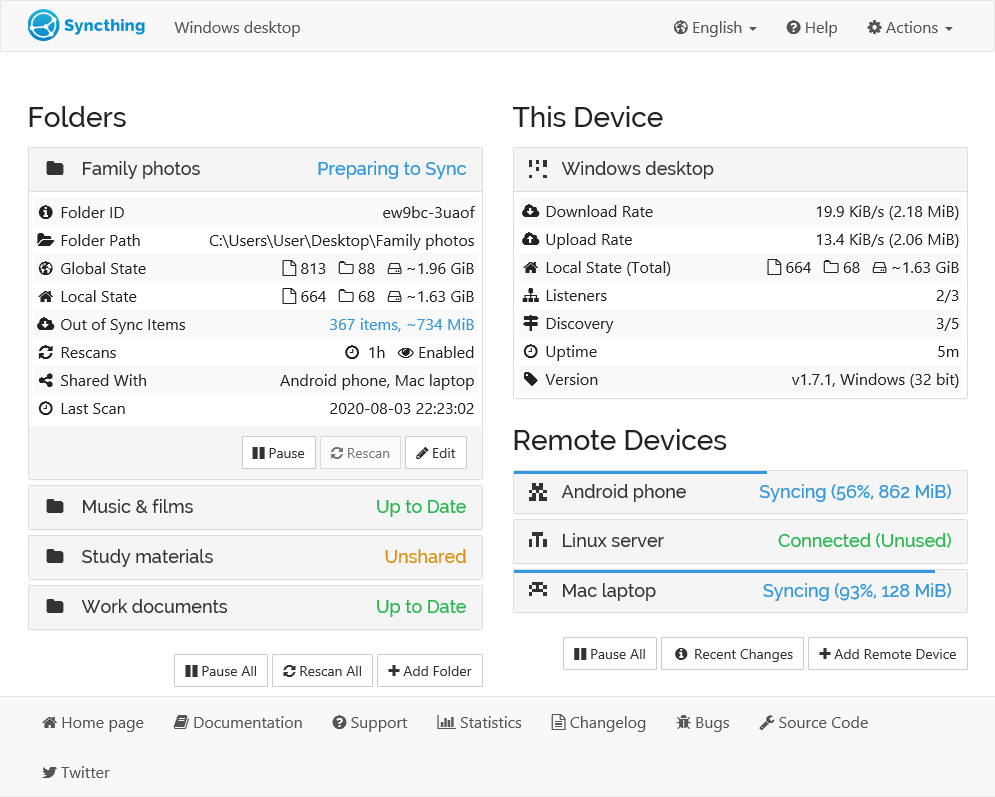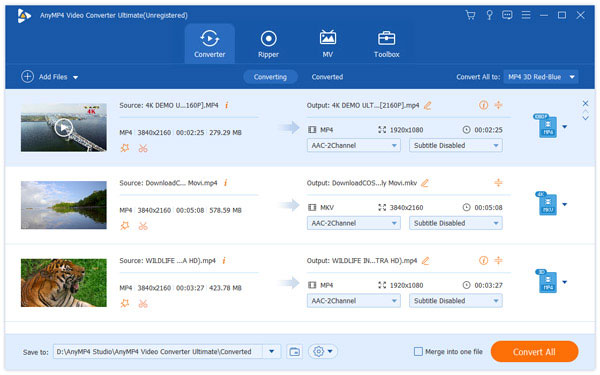Syncthing 是一個開放原始碼跨平台且無雲端的檔案同步程式,它在兩台或多台電腦之間即時同步檔案,安全地防止窺探。
- Syncthing
- 軟體版本 : 1.29.1 for Docker
- 軟體分類 : 274工具程式 (資料備份)
- 語言介面 : 多國語言
- 作業系統 : Linux
- 軟體性質 : 開源軟體
- 使用限制 : 請參考軟體公司網站
- 檔案大小 : 因裝置而異
- 官方網站 : Syncthing
- 點閱次數 : 11,193下載次數 : 16
- 更新時間 : 2025/1/10 下午 12:26:35
軟體簡介
Syncthing 是免費的開源的檔案同步軟體,使用 P2P 技術透過共享資料夾將兩個或多個設備(PC、Mac、Android 手機甚至 NAS 硬碟)直接連結在一起,只要每台 PC 都打開並連接到網際網路(或同一個本地網路),一台 PC 上的更改就會復製到其他 PC 上,而且由於所有內容都是加密的並且不駐留在集中的雲資料夾中,因此您的資料就像盡可能安全。
說明介紹
特性 :
私密和安全
- 私人的。除了您的電腦之外,您的任何資料都不會存儲在其他任何地方。沒有可能合法或非法受到損害的中央伺服器。
- 加密。所有通信都使用 TLS 保護。使用的加密包括完美的前向保密,以防止任何竊聽者瀏覽您的資料。
- 已認證。每個設備都由強大的加密證書標識。只有您明確允許的設備才能連接到您的其他設備。
開放
- 開放協議。該協議是一個檔案化的規範——沒有隱藏的魔法。
- 開源。所有源代碼都在 GitHub 上可用——所見即所得,沒有隱藏的有趣業務。
- 開放式發展。任何人都可以立即瀏覽發現的任何錯誤——沒有隱藏的缺陷。
便於使用
- 強大的。根據需要與不同的人或僅在您自己的設備之間同步盡可能多的資料夾。
- 可攜的。透過可透過瀏覽器瀏覽的響應式且功能強大的界面設定和監控 Syncthing。適用於 Mac OS X、Windows、Linux、FreeBSD、Solaris、OpenBSD 等。在您的台式電腦上執行它並將它們與您的伺服器同步以進行備份。
- 簡單的。Syncthing 不需要 IP 地址或高級設定:它可以透過 LAN 和 Internet 工作。每台機器都由一個 ID 標識。將您的 ID 提供給您的朋友,共享資料夾並觀看:如果您不想轉發或不知道如何轉發,UPnP 就可以。
Docker Pull Command
docker pull syncthing/syncthing
用於 Syncthing 的 Docker 容器
使用此 repo 中的 Dockerfile,或
syncthing/syncthing從 Docker Hub 拉取鏡像。使用
/var/syncthing卷使主機上的同步檔案可用。您可以新增更多資料夾並根據需要映射它們。請注意,Syncthing 預設以 UID 1000 和 GID 1000 執行。這些可以用
PUID和PGID環境變量改變。此外,可以使用--hostname=syncthing參數選擇定義 Syncthing 實例的名稱。示例用法
Docker cli
$ docker pull syncthing/syncthing $ docker run -p 8384:8384 -p 22000:22000/tcp -p 22000:22000/udp -p 21027:21027/udp \ -v /wherever/st-sync:/var/syncthing \ --hostname=my-syncthing \ syncthing/syncthing:latestDocker compose
--- version: "3" services: syncthing: image: syncthing/syncthing container_name: syncthing hostname: my-syncthing environment: - PUID=1000 - PGID=1000 volumes: - /wherever/st-sync:/var/syncthing ports: - 8384:8384 # Web UI - 22000:22000/tcp # TCP file transfers - 22000:22000/udp # QUIC file transfers - 21027:21027/udp # Receive local discovery broadcasts restart: unless-stopped請注意,Docker 的預設網路模式會阻止發現本地 IP 地址,因為 Syncthing 只能看到子網上容器的內部 IP
172.17.0.0/16。如果未手動設定本地設備地址,這將導致傳輸速率不佳。因此建議改用主機網路模式:
Docker cli
$ docker pull syncthing/syncthing $ docker run --network=host \ -v /wherever/st-sync:/var/syncthing \ syncthing/syncthing:latestDocker compose
--- version: "3" services: syncthing: image: syncthing/syncthing container_name: syncthing hostname: my-syncthing environment: - PUID=1000 - PGID=1000 volumes: - /wherever/st-sync:/var/syncthing network_mode: host restart: unless-stopped以控制它偵聽的接口和端口。如果存在衝突,您可以編輯 syncthing 設定以更改預設值。
圖形用戶界面安全
預設情況下,Docker 鏡像中的 Syncthing 監聽 0.0.0.0:8384 以允許透過 Docker 代理進行 GUI 連接。這是由
STGUIADDRESSDockerfile 中的環境變量設定的,因為它與 Syncthing 預設使用的不同。這意味著您應該在 GUI 中設定身份驗證,就像任何其他外部可瀏覽的 Syncthing 實例一樣。如果您不需要 GUI,或者您使用主機網路,則可以取消設定STGUIADDRESS變量以使 Syncthing 回退到偵聽 127.0.0.1:$ docker pull syncthing/syncthing $ docker run -e STGUIADDRESS= \ -v /wherever/st-sync:/var/syncthing \ syncthing/syncthing:latest在未設定環境變量的情況下,Syncthing 將遵循設定檔案/GUI 設定對話框中的設定。
網編推薦
中 RollBack Rx Pro 12.0
一個全面的 Windows 系統還原解決方案,使用戶和 IT 管理員能夠在幾秒鐘內輕鬆地將電腦系統還原到任何以前的狀態。
Windows 系統還原僅還原 Windows 系統檔案和一些程式檔案。此外,如果 Windows 崩潰到 Windows 本身無法啟動的程度(例如 BSOD),您將無法瀏覽 Windows 系統還原點。相比之下,RollBack Rx 技術在硬碟的扇區級別工作並復原所有內容!一直到資料的最後一個字節。它位於 Windows 下方,因此即使 Windows 崩潰,也有一個在 Windows 之前啟動的子控制台(迷你作業系統)。這使您可以瀏覽 Rollback Rx 並返回到系統正常工作的時間點。
為您推薦
中 Geek Uninstaller Free 1.5.2.165
簡單、快速、易用的軟體反安裝軟體,可以讓我們徹底地移除軟體。